Notizen auf dem iPhone mittels Passwort schützen
So verhindern Sie, dass Ihre Notizen von anderen gelesen werden können
Im Normalfall ist das eigene iPhone auch nur für einen selbst bestimmt und es ist nicht notwendig, alle Dokumente oder Fotos und Videos separat mit einem Passwort zu schützen. Vor allem wenn das Smartphone bereits per Fingerabdrucksensor bzw. Code-Sperre gesichert ist, erübrigt sich eine zusätzliche Absicherung. Hat man jedoch besonders brisante oder geheime Informationen, die man unter allen Umstand vor Familienmitgliedern, der Partnerin oder den Kindern verstecken möchte, dann kann man die Notizen auf dem iPhone auch einfach mit einem Passwort versehen.
Geheime Notizen auf dem iPhone mit einem Passwortschutz versehen
Die Notizen können auf dem iPhone lediglich einzeln passwortgeschützt werden. Eine Einstellung, die alle Notizen auf einmal schützt, gibt es nicht. Und so geht’s:
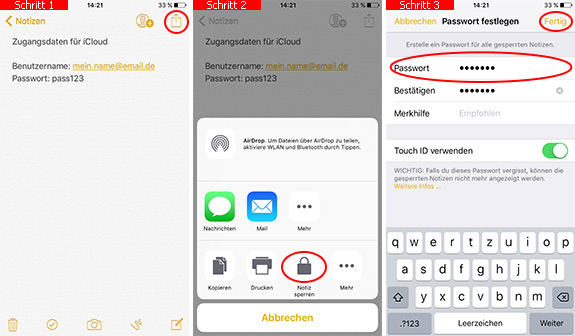
- Öffnen Sie die Notizen auf dem iPhone und wählen Sie dann die gewünschte Notiz, die Sie mit einem Passwort schützen möchten, aus. Anschließend tippen Sie oben rechts auf das viereckige Symbol.
- Im nun erscheinenden Fenster wählen Sie den Punkt Notiz sperren aus.
- Legen Sie dann ein individuelles Passwort fest. Der aktive Eintrag Touch ID verwenden sorgt dafür, dass Sie eine Notiz auch einfach mittels Fingerabdrucksensor sperren und entsperren können. Bestätigen Sie Ihre Eingabe anschließend mit Fertig.
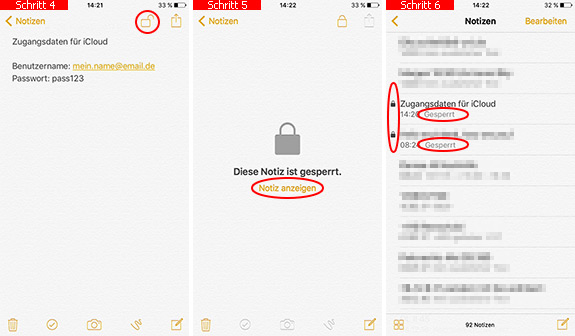
- Bevor die Notiz tatsächlich gesperrt wird, müssen Sie noch das Symbol mit dem Schloß (oben rechts) antippen.
- Möchten Sie die geheime Notiz wieder anzeigen, werden entweder die Touch ID oder das vergebene Passwort abgefragt.
- In der Notizenübersicht werden beim Sperren einer Notiz alle anderen Notizen, die von Ihnen manuell mit einem Schutz versehen wurden, ebenfalls gesperrt. Entsperrt wird eine passwortgeschützte Notiz immer nur einzeln.
Leider ist es auf dem iPhone nicht möglich, alle Notizen auf einmal zu schützen, es sei denn, es wurde bereits in jeder Notiz der Schutz manuell aktiviert. Genauso lassen sich auch nicht unterschiedliche Passwörter für unterschiedliche Notizen vergeben. Zudem müssen Sie aufpassen, dass die erste Zeile der Notiz in der Übersicht nicht verschlüsselt oder versteckt wird und damit von jedem gelesen werden kann. Diese dient zur Orientierung, damit Sie wissen, um welche Notiz es sich überhaupt handelt. Lediglich der restliche Inhalt ist zunächst unsichtbar und wird erst per Passworteingabe freigegeben.
Diesen Tipp bewerten:
Beliebt und gern gelesen:
 Auberginen im Kühlschrank lagern?
Auberginen im Kühlschrank lagern?Sie möchten Ihre gekauften Auberginen möglichst lange frisch halten? Wie man das Gemüse richtig lagert und ob es in den Kühlschrank gehört, zeigt Ihnen dieser Tipp.
 Schwierige Telefonate meistern
Schwierige Telefonate meisternSie stehen vor einem schwierigen Telefongespräch und haben Angst, der Situation nicht gewachsen zu sein? Wie Sie Telefonate besser meistern können, lesen Sie hier.
 BH in der Waschmaschine oder per Hand waschen?
BH in der Waschmaschine oder per Hand waschen?Sie lieben Ihre BHs und möchten diese auf die richtige Weise reinigen und pflegen? Wie man die Büstenhalter richtig wäscht und vor allem schonend trocknet, lesen Sie hier.
 Alte Fliesen günstig verschönern und verkleiden
Alte Fliesen günstig verschönern und verkleidenIhre Fliesen sind bereits in die Jahre gekommen und Sie möchten für eine moderne und frische Optik sorgen? Wie Sie alte Fliesen günstig verschönern können, zeigt Ihnen dieser Tipp.
 Tipps für einen gesunden und erholsamen Schlaf
Tipps für einen gesunden und erholsamen SchlafSie können schlecht ein- oder durchschlafen? Hier erhalten Sie wertvolle Tipps, wie Sie wieder besser und vor allem gesünder schlafen können.






